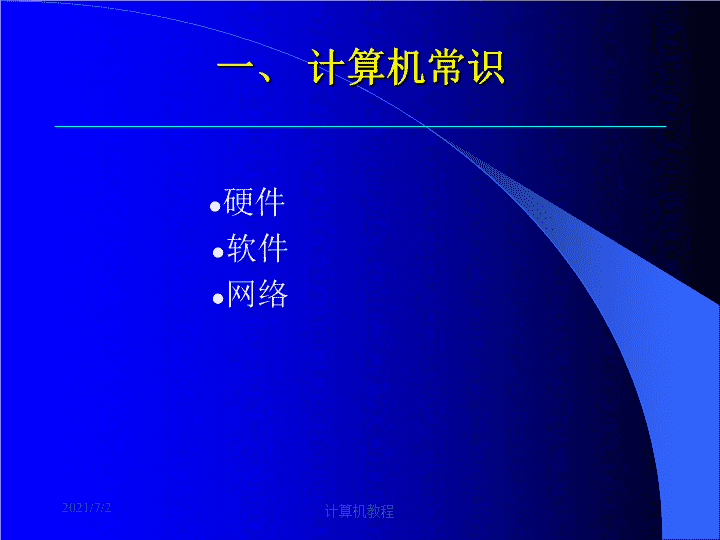- 3.02 MB
- 2022-08-30 发布
- 1、本文档由用户上传,淘文库整理发布,可阅读全部内容。
- 2、本文档内容版权归属内容提供方,所产生的收益全部归内容提供方所有。如果您对本文有版权争议,请立即联系网站客服。
- 3、本文档由用户上传,本站不保证质量和数量令人满意,可能有诸多瑕疵,付费之前,请仔细阅读内容确认后进行付费下载。
- 网站客服QQ:403074932
一、计算机常识●硬件●软件●网络2021/7/2计算机教程\n1.1认识计算机硬件(1)主机:是系统的核心,由主板、CPU、内存、各种扩展卡和电源构成。2021/7/2计算机教程\n1.1认识计算机硬件(1)主板(母板或系统板):集成了CPU、内存条、电源等多个插座及各种扩展卡的插槽。2021/7/2计算机教程\n1.1认识计算机硬件(2)CPU:是运算器和控制器的总和,是计算机的核心部件。2021/7/2计算机教程\n1.1认识计算机硬件(3)内存:安装在主板上的RAM,存放数据和结果,关机时,信息会丢失。2021/7/2计算机教程\n1.1认识计算机硬件(4)硬盘:最重要的外存,容量大,掉电后信息不丢失。通常将硬盘驱动器和盘片封装在一起。2021/7/2计算机教程\n1.1认识计算机硬件(5)显卡:主板与显示器之间的桥梁,负责CPU图形处理方面的工作。2021/7/2计算机教程\n1.1认识计算机硬件(6)声卡:主机与音箱或耳麦间的桥梁,将音频数字信号翻译成声音模拟信号。2021/7/2计算机教程\n1.1认识计算机硬件(7)光盘驱动器(光驱):外存。2021/7/2计算机教程\n1.1认识计算机硬件(8)软盘驱动器(软驱):外存,容量小,速度慢。2021/7/2计算机教程\n1.1认识计算机硬件(9)输出设备:显示器,打印机等。2021/7/2计算机教程\n1.1认识计算机硬件(10)输入设备:键盘,鼠标,描扫仪,数码相机等2021/7/2计算机教程\n1.1认识计算机硬件硬件安装顺序:(1)准备好电脑配件和螺丝刀;(2)将CPU和CPU散热器安装在主板上;(3)安装电源;(4)安装主板;(5)安装内存;(6)安装硬盘;(7)安装显示卡、声卡、网卡等板卡;(8)连接电源线;(9)连接数据线;(10)装档板,整理机箱;(11)盖上机箱盖,连接外部设备。2021/7/2计算机教程\n1.2认识计算机软件计算机软件:系统软件和应用软件系统软件:是负责管理计算机系统中各种独立的硬件,使得它们可以协调工作。系统软件使得计算机使用者和其他软件将计算机当作一个整体而不需要顾及到底层每个硬件是如何工作的。一般来讲,系统软件包括操作系统和一系列基本的工具(比如编译器,数据库管理,存储器格式化,文件系统管理,用户身份验证,驱动管理,网络连接等方面的工具)。2021/7/2计算机教程\n1.2认识计算机软件应用软件:是为了某种特定的用途而被开发的软件。它可以是一个特定的程序,比如一个图像浏览器。也可以是一组功能联系紧密,可以互相协作的程序的集合,比如微软的Office软件。也可以是一个由众多独立程序组成的庞大的软件系统,比如数据库管理系统。较常见的有:
文字处理软件如WPS、Word等
信息管理软件
辅助设计软件如AutoCAD实时控制软件
教育与娱乐软件2021/7/2计算机教程\n1.3认识计算机网络计算机网络:是以共享资源(硬件、软件和数据等)为目的而连接起来的,在协议控制下由一台或多台计算机系统、若干台终端设备、数据传输设备等组成的系统之集合。2021/7/2计算机教程\n1.3认识计算机网络网络的主要功能:向用户提供资源的共享和数据的传输,而用户本身无需考虑自己以及所用资源在网络中的位置。1、资源共享:(1)硬件共享:用户可以使用网络中任意一台计算机所附接的硬件设备,包括利用其它计算机的中央处理器来分担用户的处理任务。例如:同一网络中的用户共享打印机、共享硬盘空间等。(2)软件共享:用户可以使用远程主机的软件(系统软件和用户软件),既可以将相应软件调入本地计算机执行,也可以将数据送至对方主机,运行软件,并返回结果。(3)数据共享:网络用户可以使用其它主机和用户的数据。2021/7/2计算机教程\n1.3认识计算机网络2、数据传输:支持用户之间的数据传输,如电子邮件、文件传输、IP电话、视频会议等。2021/7/2计算机教程\n二、操作系统及常用软件安装操作系统(windowsXP等)硬件驱动程序(显卡、声卡,HP6L、HP1020打印机等)杀毒软件(瑞星网络版)办公软件(用友)OutlookExpress和Foxmail的设置及邮件备份交换区使用的注意事项2021/7/2计算机教程\n2.1安装操作系统BIOS(BasicInputOutputSystem):即基本输入输出程序、系统信息设置、POST自检和系统自举程序,并反馈诸如设备类型、系统环境等信息。现在的主板还在BIOS芯片中加入了电源管理、CPU参数调整、系统监控、PnP(即插即用)、病毒防护等功能。2021/7/2计算机教程\n2.1安装操作系统BIOS与COMS的驱别:由于COMS与BIOS都跟计算机系统设置密切相关,所以才有CMOS设置和BIOS设置的说法。CMOSROM是系统参数存放的地方,而BIOS中系统设置程序是完成参数设置的手段。因此,准确的说法应是通过BIOS设置程序对CMOS参数进行设置。而我们平常所说的CMOS设置和BIOS设置是其简化说法。2021/7/2计算机教程\nBIOS设置AwardBios2021/7/2计算机教程\nBIOS设置AwardBios2021/7/2计算机教程\nBIOS设置AwardBios2021/7/2计算机教程\nBIOS设置AMIBios2021/7/2计算机教程\nBIOS设置AMIBios2021/7/2计算机教程\nBIOS设置AMIBios2021/7/2计算机教程\nBIOS设置AMIBios2021/7/2计算机教程\n2.1安装操作系统(1)设置BIOS从光驱或软驱启动进入安装界面2021/7/2计算机教程\n2.1安装操作系统(2)按回车键出现用户协议,按F8接受。2021/7/2计算机教程\n2.1安装操作系统(3)选择安装系统的盘符(分区)。2021/7/2计算机教程\n2.1安装操作系统(4)选择文件存放格式,通常驻使用NTFS文件系统格式第系统盘。2021/7/2计算机教程\n2.1安装操作系统(5)复制文件。2021/7/2计算机教程\n2.1安装操作系统(6)复制文件后,系统准备重启。2021/7/2计算机教程\n2.1安装操作系统(7)系统重启后出现WindowsXP启动画面。2021/7/2计算机教程\n2.1安装操作系统(8)接着出现如下画面2021/7/2计算机教程\n2.1安装操作系统(9)过5分钟后提示还需33分钟时选择语言和区域。2021/7/2计算机教程\n2.1安装操作系统(10)输入姓名和单位。2021/7/2计算机教程\n2.1安装操作系统(11)输入产品密钥(安装序列号)。2021/7/2计算机教程\n2.1安装操作系统(12)输入系统管理员用户名和密码。2021/7/2计算机教程\n2.1安装操作系统(13)设置日期和时间。2021/7/2计算机教程\n2.1安装操作系统(14)开始安装网络系统。2021/7/2计算机教程\n2.1安装操作系统(15)选择网络安装所用方式。2021/7/2计算机教程\n2.1安装操作系统(16)工作组设置。2021/7/2计算机教程\n2.1安装操作系统(17)自动重启后,设置上网方式、用户和帐号。2021/7/2计算机教程\n2.1安装操作系统(18)全部设置完成,按“完成”按钮,WindowsXP安装完成。2021/7/2计算机教程\n操作系统的常用设置IP地址计算机名称及用户名名称虚拟内存输入法设置声音设置我的文档、收藏夹、桌面文件、邮件的存放位置无关启动项目的清除(注册表、系统配置实用程序)(现场操作以上设置)2021/7/2计算机教程\n注册表启动项清除2021/7/2计算机教程\n操作系统的常用设置Windows2000计算机名称设置2021/7/2计算机教程\n操作系统的常用设置Windows2000计算机名称设置2021/7/2计算机教程\n常用软件硬件驱动程序(显卡、声卡,HP6L、HP1020打印机等)杀毒软件(瑞星网络版)办公软件(用友)OutlookExpress和Foxmail的设置及邮件备份(现场操作以上软件的安装设置)2021/7/2计算机教程\n交换区使用的注意事项1、传递交换数据文件要求加密;2、文件传递结束后一定要及时删除;3、机密的公司文件(公司财务,管理文件,技术文档等)不要使用数据交换中心来传递4、不要把来历不明的软件发布到数据交换中心2021/7/2计算机教程\n三、常见故障检测与排除计算机的启动过程计算机故障的检测原则及方法常见病毒的清除方法故障排除实例2021/7/2计算机教程\n3.1、计算机启动过程系统启动顺序:(1)PC电源打开-----显示器、键盘、机箱指示灯闪烁。(2)检测显卡-----屏幕上出现短暂的显卡信息。(3)检测内存-----屏幕上出现内存的容量信息。(4)执行BIOS-----屏幕上出现简略的BIOS信息。(5)检测其它设备-----出现其它设备的信息(CPU、硬盘、光驱等)(6)执行OS的初始化文件。2021/7/2计算机教程\n3.2、计算机故障的检测原则及方法主机故障检测原则:先软后硬、先外后内、先电源后负载、先简单后复杂。(1)先软后硬:先排除软件故障,再从硬件配件上分析原因。(2)先外后内:首先检查外设是否正常工作,然后再检查微机本身相关的接口或板卡,由外向内逐步缩小故障范围。(3)先电源后负载:首先检查电源是否工作正常,再检查设备本身。(4)简单后复杂:无检查容易的故障,从最简单的事情做起,再解决难点较大的问题。2021/7/2计算机教程\n3.2、计算机故障的检测原则及方法开机自检提示音(awardbios):1短:系统正常boot机2短:常规错误,请进入cmossetup重新设置不正确的选项1长1短:RAM或主板出错1长2短:显示错误(显示器或显示卡)1长3短:键盘控制器错误1长9短:主板FlashRAM或EPROM错误(BIOS损坏)不断地响(长声):内存插不稳或损坏不停地响:电源,显示器未和显示卡连接好重复短响:电源有问题无声音无显示:电源有问题2021/7/2计算机教程\n3.2、计算机故障的检测原则及方法开机自检提示音(amibios):1短:内存刷新失败2短:内存ECC较验错误3短:系统基本内存(第1个64k)检查失败4短:系统时钟出错5短:中央处理器(CPU)错误6短:键盘控制器错误7短:系统实模式错误,不能切换到保护模式8短:显示内存错误。(显示内存可能坏了)9短:ROMBIOS检验和错误1长3短:内存错误(内存损坏,请更换)1长8短:显示测试错误(显示器数据线松了或显示卡插不稳)2021/7/2计算机教程\n3.2、计算机故障的检测原则及方法开机提示信息:2021/7/2计算机教程\n3.2、计算机故障的检测原则及方法开机提示信息:2021/7/2计算机教程\n3.2、计算机故障的检测原则及方法开机提示信息:2021/7/2计算机教程\n3.2、计算机故障的检测原则及方法我的计算机为什么特别慢?1、病毒的影响2、启动加载程序过多3、系统运行时间长,注册表越来越大4、桌面上放置大量文件5、垃圾文件多6、华丽的桌面背景7、设置固定的虚拟内存可提高运行速度2021/7/2计算机教程\n3.2、计算机故障的检测原则及方法我的电脑怎么上不去网了?1、IP是否冲突2、检查网线是否松动3、检查电脑是否中毒4、检查网卡是否工作正常(收发数据)5、看能否上内网(部门其它电脑是否能上网)2021/7/2计算机教程\n3.3常见病毒的清除方法计算机病毒的定义计算机病毒:是指编制或者在计算机程序中插入的破坏计算机功能或者毁坏数据,影响计算机使用,并能自我复制的一组计算机指令或者程序代码。2021/7/2计算机教程\n3.3常见病毒的清除方法计算机病毒特征(1)非授权可执行性:计算机病毒具有正常程序的一切特性:可存储性、可执行性。它隐藏在合法的程序或数据中,当用户运行正常程序时,病毒伺机窃取到系统的控制权,得以抢先运行,然而此时用户还认为在执行正常程序。(2)传染性:传染性是计算机病毒最重要的特征,是判断一段程序代码是否为计算机病毒的依据。2021/7/2计算机教程\n3.3常见病毒的清除方法潜伏性:一个编制精巧的计算机病毒程序,进入系统之后一般不会马上发作,可以在几周或者几个月内隐藏在合法文件中,对其他系统进行传染,而不被人发现,潜伏性愈好,其在系统中的存在时间就会愈长,病毒的传染范围就会愈大。可触发性:计算机病毒一般都有一个或者几个触发条件。满足其触发条件或者激活病毒的传染机制,使之进行传染;或者激活病毒的表现部分或破坏部分。2021/7/2计算机教程\n3.3常见病毒的清除方法隐蔽性:计算机病毒是一种具有很高编程技巧、短小精悍的可执行程序。它通常粘附在正常程序之中或磁盘引导扇区中,或者磁盘上标为坏簇的扇区中,以及一些空闲概率较大的扇区中,这是它的非法可存储性。病毒想方设法隐藏自身,就是为了防止用户察觉。破坏性:计算机病毒都存在一个共同的危害,即降低计算机系统的工作效率,占用系统资源,其具体情况取决于入侵系统的病毒程序。破坏性主要取决于计算机病毒设计者的目的,如果病毒设计者的目的在于彻底破坏系统的正常运行的话,那么这种病毒对于计算机系统进行攻击造成的后果是难以设想的,它可以毁掉系统的部分数据,也可以破坏全部数据并使之无法恢复。2021/7/2计算机教程\n3.3常见病毒的清除方法计算机病毒的危害:一、破坏文件或数据,造成用户数据丢失或毁损;二、抢占系统或网络资源,造成系统瘫痪或网络阻塞;三、破坏操作系统等软件或计算机主板等硬件,造成计算机无法启动。2021/7/2计算机教程\n3.3常见病毒的清除方法近斯新型病毒特征1、杀毒软件自动关闭无法打开2、系统文件隐藏无法显示,3、双击盘符无法打开或提示选择打开方式4、任务管理器中进程里面出现许多无用进程5、CPU使用率明显超出正常范围2021/7/2计算机教程\n系统文件隐藏无法显示2021/7/2计算机教程\n双击盘符无法打开点击右面所显示的盘符前面的加号将下面子项“open”删除。2021/7/2计算机教程\n3.3常见病毒的清除方法注册表加锁:WindowsRegistryEditorVersion5.00[HKEY_CURRENT_USER\Software\Microsoft\Windows\CurrentVersion\Policies\System]"Disableregistrytools"=dword:00000001注册表解锁在Windows2000/XP/2003中,我们可以通过单击“开始→运行”,输入“Gpedit.msc”后回车,打开“组策略”。然后依次展开“用户配置→管理模板→系统”,双击右侧窗口中的“阻止访问注册表编辑工具”,在弹出的窗口中选择“已禁用”,“确定”后再退出“组策略”,即可为注册表解锁。2021/7/2计算机教程\n3.4故障排除实例开机没有反应(1)检查是否连接了电源(2)检查是否连接了主板电源开关(3)主板控制线是否插错了(4)检查电源是否出了问题:脱离主板,通过短接主板上的“电源开关”插针直接启动电源。2021/7/2计算机教程\n3.4故障排除实例开机报警音(1)启动电脑后喇叭发出刺耳的报警音,一般是因为CPU、显卡、内存条等配件的连接出了问题,主要原因是接角不良。(2)解决方法是将这些配件拆下来,重新安装。如果组装的是旧配件,则可以用橡皮擦将配件的金手指擦拭干净,然后再组装。2021/7/2计算机教程